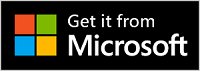在 Microsoft Teams 中使用 Microsoft Modern 摄像头 |
您所在的位置:网站首页 › microsoft teams手机怎么加入会议 › 在 Microsoft Teams 中使用 Microsoft Modern 摄像头 |
在 Microsoft Teams 中使用 Microsoft Modern 摄像头
|
Microsoft Modern 网络摄像头是一款经 Microsoft Teams 认证的网络摄像头。 这是一款可用于获取高质量视频的摄像头,让你在 Microsoft Teams 会议和通话中展现最佳状态。 只需将摄像头插入 Windows 10/11 电脑上的 USB 端口即可开始使用。 了解网络摄像头的操作方式使用此图查找 Microsoft Modern 网络摄像头的主要部件。
隐私停播 LED 使用情况指示灯 摄像头镜头 安装在显示器上 底座 如何使用摄像头了解如何在 Microsoft Teams 中设置和使用 Microsoft 新式摄像头。  安装 Microsoft Modern 网络摄像头
安装 Microsoft Modern 网络摄像头
可按照自己想要的方式安装 Microsoft Modern 网络摄像头,具体取决于电脑以及家庭或办公室设置。 可通过三种不同方法来安装网络摄像头。 在显示器上将 Microsoft Modern 网络摄像头放置在外部显示器或笔记本电脑显示器的顶部。 向上旋转网络摄像头的底座,使摄像头安全地位于顶部。
将 Microsoft Modern 网络摄像头放置在桌面或桌子上,使底座平放在上面。
取一个小型三脚架(不含),然后将三脚架螺钉拧入 Microsoft Modern 网络摄像头底部的三脚架螺纹(下图中的 #1)中。 将小型三脚架放置在电脑附近。
Microsoft Modern 网络摄像头是为 Microsoft Teams 认证的默认设置,其中包括关闭的内置麦克风。 如果打开 Microsoft 配件中心应用中的内置麦克风,可能会影响认证。 在 Teams 会议和通话期间,仍可使用电脑上的麦克风和扬声器播放音频。 若要使用内置麦克风,下面介绍如何将其打开: 下载Microsoft 配件中心应用。 插入 Microsoft 现代网络摄像头。 在“Microsoft 配件中心”中,选择“新式网络摄像头”。 选择“ 网络摄像头设置”,然后打开 “网络摄像头麦克风”。 在 Microsoft Teams 中设置 Microsoft Modern 网络摄像头在 Microsoft Teams 中,在顶部个人资料图片左侧选择“设置和更多” 在“设置”中,选择“设备”。 在“摄像头”下,选择“Microsoft Modern 网络摄像头”。 要对摄像头进行物理调节,请用一只手握住摄像头底座。 用另一只手握住摄像头顶部,然后向上或向下倾斜,直到在“预览”窗口中显示所需的效果。 当摄像头在使用时,网络摄像头正面的 LED 指示灯将显示为白色长亮。 在 Teams 会议和通话中使用 Microsoft Modern 网络摄像头在 Windows 10/11 电脑上打开 Microsoft Teams 后,下面介绍如何在 Teams 通话和会议期间使用摄像头。 若要 在 Microsoft Teams 中执行此操作 进行视频通话 选择“通话”,拨打要呼叫的人的号码,然后选择“呼叫”。 选择“摄像头”以在摄像头上显示。 加入会议并在相机上显示 选择“日历”>“会议”>“加入”。 打开“摄像头”,然后选择“立即加入”Teams 以在摄像头打开的情况下加入会议。 使用隐私停播Microsoft Modern 网络摄像头有一个隐私停播,以帮助保护隐私。 当不想让摄像头记录你时,随时在镜头上滑动隐私停播。
Microsoft 配件中心应用可让你自定义 Microsoft Modern 网络摄像头设置,以便充分利用该配件。 可以从 Microsoft Store 中 下载 Microsoft 配件中心应用,并将其安装在 Windows 10/11 电脑上。
注意: Microsoft 配件中心不适用于 macOS。 |
【本文地址】
今日新闻 |
推荐新闻 |

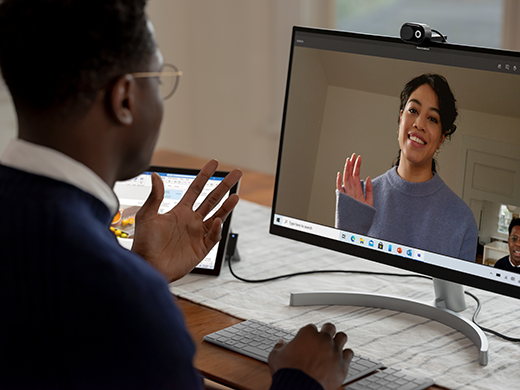


 ,然后选择“设置”。
,然后选择“设置”。